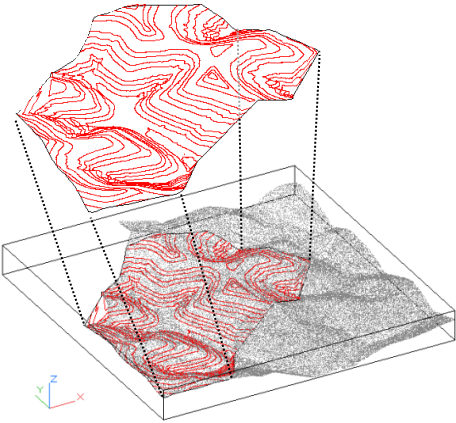Для задания подлежащих извлечению точек можно указать области облака точек. Созданная поверхность ссылается на исходный объект облака точек. При внесении любых изменений в объект - облако точек определение поверхности станет устаревшим и рядом с узлом поверхности в дереве Навигатора появится соответствующий значок.
Для автоматического перестроения поверхности, требуемого вследствие изменений, внесенных в облако точек, выберите "Автом. обновление" на панели "Инструменты для облака точек".
![]() Учебное пособие. Добавление данных облака точек к поверхности
Учебное пособие. Добавление данных облака точек к поверхности
- Откройте чертеж, содержащий объект - облако точек.
- Выберите объект-облако точек или щелкните вкладку "Редактирование"
 панель "Данные рельефа"
панель "Данные рельефа"  "Облако точек" найти. Прим.: Для создания точной поверхности TIN может потребоваться сохранить принятую по умолчанию плотность объекта. Если облако точек имеет слишком большую плотность, перетащите регулятор "Плотность точек", чтобы уменьшить значение плотности.
"Облако точек" найти. Прим.: Для создания точной поверхности TIN может потребоваться сохранить принятую по умолчанию плотность объекта. Если облако точек имеет слишком большую плотность, перетащите регулятор "Плотность точек", чтобы уменьшить значение плотности. -
Выберите вкладку

 найти.
найти.
- На странице "Параметры поверхности" Мастера Добавление точек на поверхность выполните одно из следующих действий.
- Для создания поверхности TIN выберите "Добавить точки на новую поверхность".
- Чтобы добавить точки на существующую поверхность, выберите "Добавить точки на существующую поверхность". Если в текущем чертеже поверхности отсутствуют, этот параметр не активен.
- Если был выбран вариант "Добавить точки на новую поверхность", укажите имя поверхности, введите требуемое описание и примените к поверхности какой-либо стиль.
- Нажмите "Далее".
- На странице "Параметры области" задайте вариант области облака точек.
- Если был выбран параметр "Границы облака точек", нажмите "Далее". Все точки внутри границ облака точек используются в процедуре создания поверхности.
- Если был выбран параметр "Рамка", "Рамка-полигон" или "Объект" щелкните "Определить область на чертеже" и задайте область облака точек в данном чертеже. Нажмите ENTER.
- Нажмите "Далее", чтобы просмотреть сводную информацию по операции добавления точек, или нажмите "Готово".
Создается поверхность, и ее имя отображается в коллекции "Поверхности" в дереве Навигатора.
Ниже на чертеже показан 3D вид поверхности TIN, которая была создана из области облака точек, заданной с помощью параметра "Рамка-полигон".